-
usb硬盘插上电脑没反应怎么办,小编告诉你怎么解决
- 2017-12-07 12:59:35 来源:windows10系统之家 作者:爱win10
目前市面上有两种移动存储器,一种是USB闪盘,还有一个很大的领域就是USB移动硬盘,而USB移动硬盘的储存相对大的多,因而也得到了它的使用,但是有用户就反映USB接口的移动硬盘在插入电脑后,出现无法正常识别或无反应的情况,那么该怎么去解决呢?下面,小编就来跟大家分析解决usb硬盘插上没反应的方法。
相信,在现在的生活上,usb硬盘并不少见,尤其是电脑的游戏专业户们,为了更快速的玩上一款游戏,更是得到广泛的利用,但是即使再方便的用具也会遇到麻烦的时候,而usb硬盘插上电脑没反应就是常见的问题之一了,下面,小编就来跟的大家分享解决usb硬盘插上电脑没反应的操作步骤。
usb硬盘插上电脑没反应怎么办
右击“计算机”,从弹出的菜单中选择“管理”项。
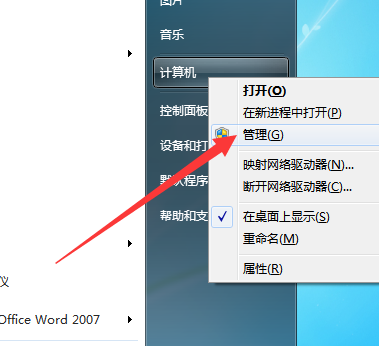
usb系统软件图解1
在打开的“计算机管理”界面中,切换到“设置管理器”选项卡,展开“通用串行总线控制器”列表,从中查看“USB大容量存储设备”的状态,如果处于禁用状态,则右击选择“启用”项。
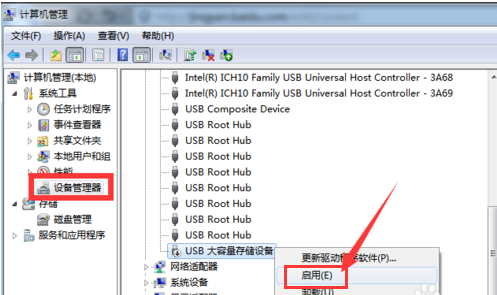
usb硬盘系统软件图解2
如果以上方法无法正常解决问题,
可以尝试切换到“磁盘管理”选项卡,右击无法正常显示的移动硬盘盘符,从其右键菜单中选择“更改驱动器名和路径”项。
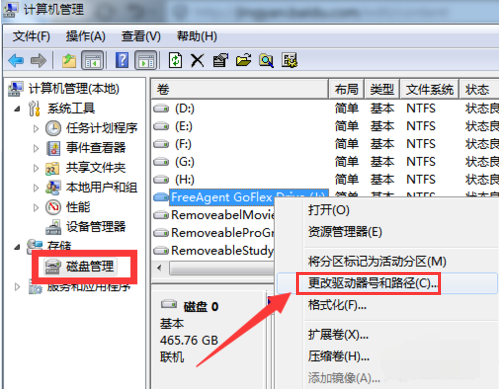
硬盘没反应系统软件图解3
接着在打开的窗口中,点击“更改”按钮,同时为当前驱动器分区指定一个唯一的盘符来尝试解决问题。
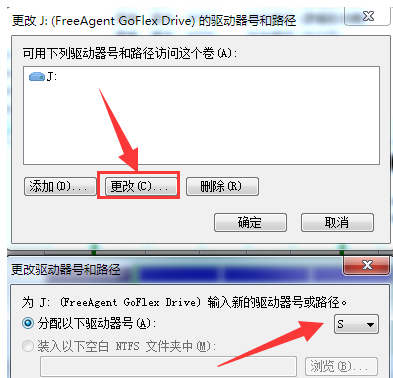
移动硬盘系统软件图解4
另一种方法:
在百度中搜索“大势至usb控制系统”关键词即可获得程序下载地址。
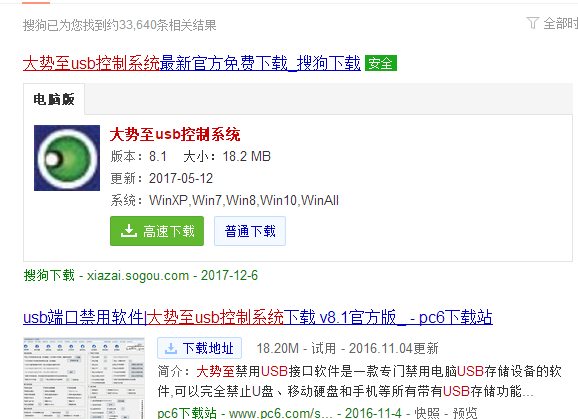
usb系统软件图解5
安装并运行此程序,按键盘组合键“Alt+F2”唤醒程序主界面,勾选“恢复USB存储设备、手机或蓝牙设备使用(可手动点击恢复设备)”项。
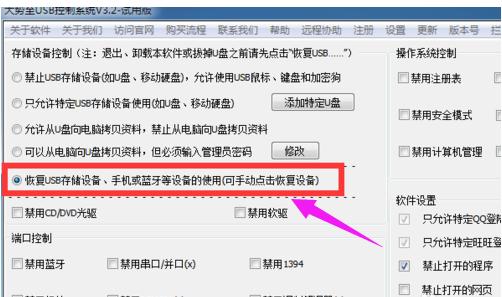
硬盘没反应系统软件图解6
接下来重新插拔设备,就会发现移动硬盘可正常使用啦。此时点击“退出软件”按钮关闭程序即可。
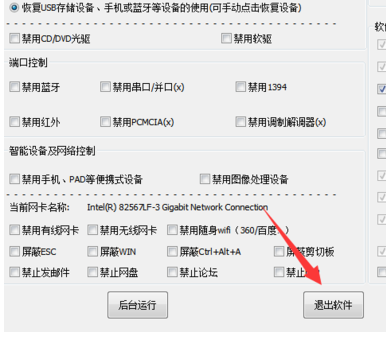
usb硬盘系统软件图解7
当然,“大势至usb控制系统”的功能不只限于此,此软件可以实现更加广泛的接口禁用或启动操作,同时还可以对程序的运行情况进行管理。具体细节可以通过程序界面来了解。
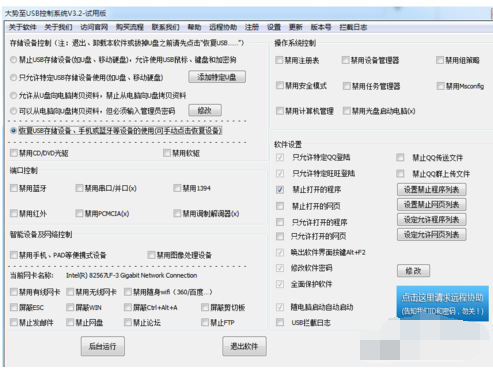
usb硬盘系统软件图解8
以上就是解决usb硬盘插上电脑没反应的操作方法了。
猜您喜欢
- ibm笔记本如何设置uefi功能打开..2017-06-14
- 完美者u盘维护系统,小编告诉你电脑完..2017-12-14
- u盘插电脑没反应怎么办2017-03-24
- u盘扫描并修复后打不开文件怎么办..2017-02-28
- win10系统重装u盘启动教程2022-04-29
- 电脑怎么bios设置u盘启动?小编告诉你..2017-11-04
相关推荐
- 一键U盘装系统改密码操作方法.. 2017-01-23
- u盘东西删不掉,小编告诉你如何解决U盘.. 2018-01-10
- u盘启动大师怎么用,小编告诉你u盘启动.. 2018-02-03
- 小编告诉你U盘制作启动盘 2017-08-22
- 超微 bios设置,小编告诉你超微主板bio.. 2018-02-08
- u盘格式化,小编告诉你如何将u盘格式化.. 2018-08-21





 魔法猪一健重装系统win10
魔法猪一健重装系统win10
 装机吧重装系统win10
装机吧重装系统win10
 系统之家一键重装
系统之家一键重装
 小白重装win10
小白重装win10
 雨林木风Ghost win8 32位专业版下载v201712
雨林木风Ghost win8 32位专业版下载v201712 YzShadow V2.3.3 完美汉化版 (菜单阴影效果工具)
YzShadow V2.3.3 完美汉化版 (菜单阴影效果工具) 系统之家Ghost win10专业版32位下载 v1908
系统之家Ghost win10专业版32位下载 v1908 Windows优化大师 v7.9去广告下载(全能系统优化)
Windows优化大师 v7.9去广告下载(全能系统优化) 萝卜家园win10系统下载64位专业版v201705
萝卜家园win10系统下载64位专业版v201705 QQ旋风4.2(QQ旋风4.2官方版)下载
QQ旋风4.2(QQ旋风4.2官方版)下载 Microsoft Of
Microsoft Of 系统之家64位
系统之家64位 谷歌浏览器(C
谷歌浏览器(C EaseUS Data
EaseUS Data  搜狗抢票助手
搜狗抢票助手 大疆2.4G蓝牙
大疆2.4G蓝牙 DZ论坛通用精
DZ论坛通用精 多邮件群发辅
多邮件群发辅 积米浏览器 v
积米浏览器 v Google Earth
Google Earth Win10 64位专
Win10 64位专 极品时刻表v1
极品时刻表v1 粤公网安备 44130202001061号
粤公网安备 44130202001061号